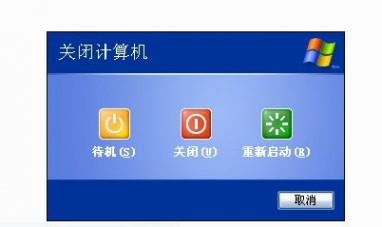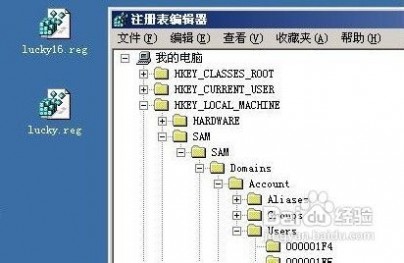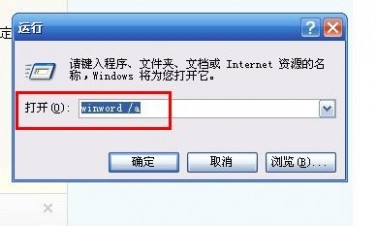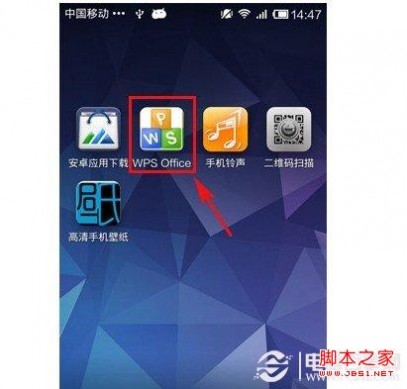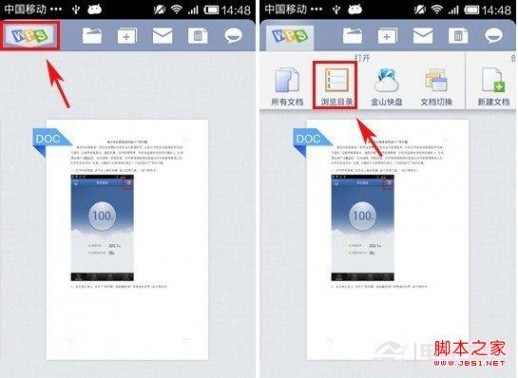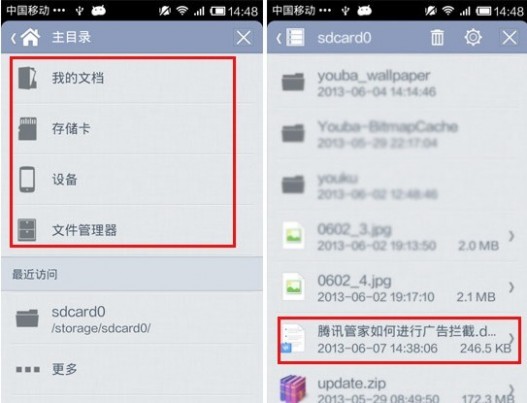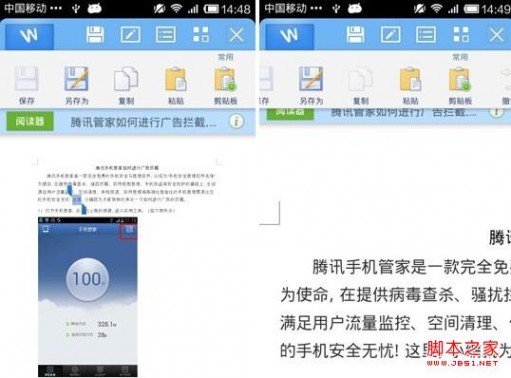一 : Word文档打不开怎么办
word文档打不开,相信很多人在日常的工作当中都有遇到过,word为什么打不开?如何解决word打不开这个问题呢?下面就给大家介绍两种最简单的方法,让你快速恢复到正常的Word工作环境中。
在讲解word文档打不开的办法前,我们先一起来看看word打不开的症状;
Word打不开症状:双击Word文件,弹出窗口提示:“Microsoft Office Word遇到问题需要关闭。我们对此引起的不便表示抱歉。”
有两个选择:“发送错误报告”和“不发送”。如果选择“不发送”,Word程序将自动关闭,然后再次运行Word,而且会询问“是否以安全模式启动Word”?如果选择“发送错误报告”,将进入“安全模式”。在这种模式下,Word将仅显示空白窗口,需要再手动打开文档方可显示。如果选择“否”,Word又将弹出这种对话框,不断的循环。
上个图,比较直观,是不是很面熟呢?

Word文件为什么打不开?如何解决?
一、Word打不开,可能是normal.dot模板损坏:
normal.dot是一个自动保存模板,比如写着word文档时电脑非正常关机,再启动计算机后word会启动关机前保存的文档,使你的损失降为最低。(顺便说一句,word默认10分钟自动保存一次,我们可以到“工具/选项/保存”,将自动保存时间间隔修改为1分钟,这样可以把非正常关机引起的文档损失降为最小。)
此类word打不开的解决办法:
Step 1:一般来说,Office默认安装在系统盘,也就是C盘。文件夹是隐藏的,所以我们必须先“显示隐藏文件”。
Win7系统:双击“计算机”,单击左上角“组织”→“文件夹和搜索选项”,弹出文件夹选项对话框(如下图),点击“查看”按钮,“隐藏受保护的操作系统文件(推荐)”前面的勾取消,然后将“显示隐藏的文件、文件夹和驱动器”勾上,确定。

Windows XP系统:双击打开“我的电脑”,单击“菜单栏”的“工具”-->“文件夹选项”-->查看,将“隐藏受保护的操作系统文件(推荐)”前面的勾取消,然后将“显示隐藏的文件、文件夹和驱动器”勾上,确定。
Step2:打开路径:C:\Documents and Settings\Administrator\application data\microsoft\templates ,你会看见两个文件,将“Normal”删除掉。

Step 3:点开始,在运行中输入“winword /a”可以启动word,此时不会有无法打开对话框出现,将word文档另存一下,会提示是否替换normal.dot,这时word用新的模板替换损坏的那个,选择是。这样word就可以正常启动了……
二、Word打不开,可能是注册表包含了OFFICE的错误信息,而注册表无法智能更新。
解决办法:
1、进入控制面板的添加删除程序,WINDOWS组件,随便选择一个把打沟取消掉,确定,更新以后,在进入添加删除程序的WINDOWS组件,把打沟还原...再确定.
作用是:当你在添加或者删除WINDOWS组件的时候,系统会自动更新注册表的内容,把错误信息删除,更新。(当然,WINDOWS优化大师的医生程序也可以删除非法注册表信息,但不及系统自己搞定。)
2、确认上面所有操作之后,你再重新安装OFFICE
三、Word文档打不开之解决办法3:
Step1:在弹出的“是否以安全模式启动Word”时,选择“是”;
Step2:进入后,选择菜单栏的“文件”-->新建(或者点击新建工具栏)

Step3:然后在右边的“新建文档”处点击“本机上的模板”

Step4:删除“空白模板”,确定。

重新运行Word2003,就可以恢复正常了。
四、Word文档打不开之解决办法4:
点开始,在运行中输入“winword /a”可以启动word,我们打开“工具/选项/常规”,找到“打开时更新自动方式的链接”这一选项,看见前面选择框里的对勾了吗?直接把它去掉就行了。保存退出。重新启动试一下,一切正常,OK!
五、Word文档打不开之解决办法5:word修复工具,彻底帮您解决Word打不开的问题。
Word修复工具介绍:修复Microsoft Office Word 打开文件出错及Word遇到问题需要关闭等,反复出现错误提示的常规修复。
二 : word打不开高版本文件时怎么办
[word文件打不开]word打不开高版本文件时怎么办——简介word是我们长用的办公软件,有的时候在其他地方拿过来的文件,发现在自己的电脑上会打不开,今天给大家说一下其中的一种情况——高版本word创建的文件在自己的电脑上打不开。
[word文件打不开]word打不开高版本文件时怎么办——详细知识[word文件打不开]word打不开高版本文件时怎么办 一当打开较高版本创建文件时会弹出对话框询问是否下载兼容包。如下图
 [word文件打不开]word打不开高版本文件时怎么办 二
[word文件打不开]word打不开高版本文件时怎么办 二单击确定进入下载页面,在联网的情况下会打开下图页面。
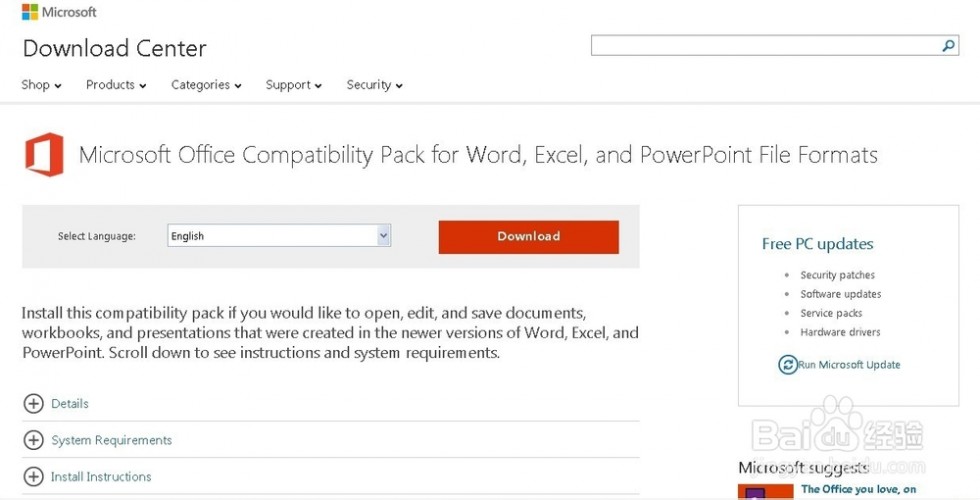 [word文件打不开]word打不开高版本文件时怎么办 三
[word文件打不开]word打不开高版本文件时怎么办 三在"select language"这个位置的下拉框中选中第三个单击,也就是简体中文。
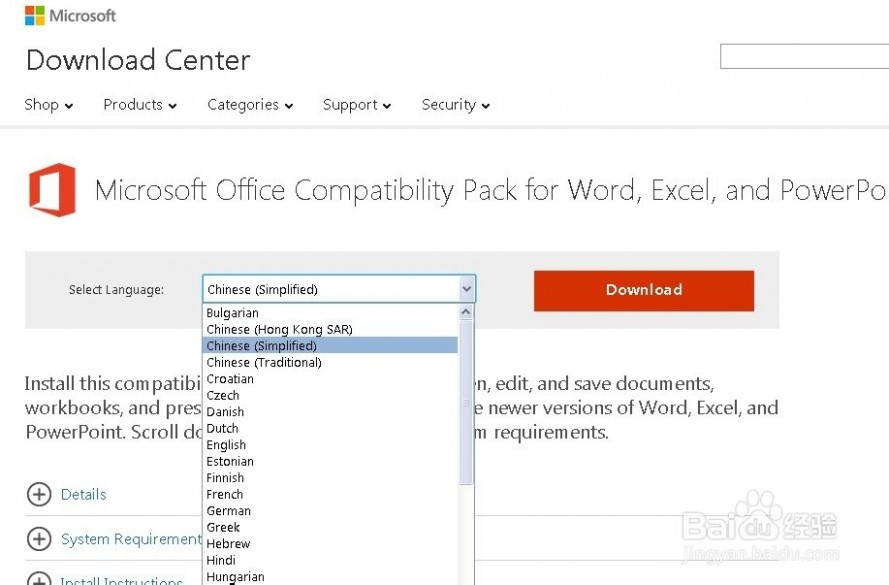 [word文件打不开]word打不开高版本文件时怎么办 四
[word文件打不开]word打不开高版本文件时怎么办 四单击下载
 [word文件打不开]word打不开高版本文件时怎么办 五
[word文件打不开]word打不开高版本文件时怎么办 五弹出建议加载项,点击右下角“不用了,谢谢,请继续”
 [word文件打不开]word打不开高版本文件时怎么办 六
[word文件打不开]word打不开高版本文件时怎么办 六选择合适位置点击下载并运行
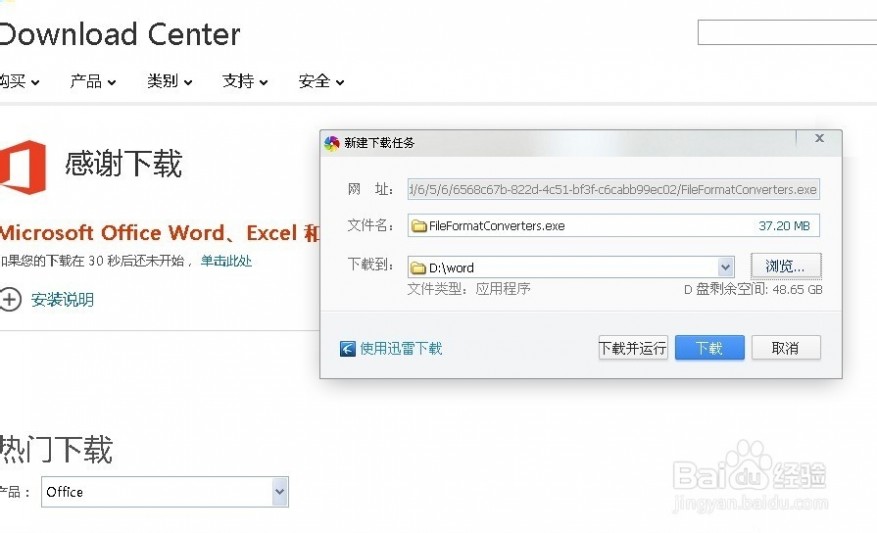 [word文件打不开]word打不开高版本文件时怎么办 七
[word文件打不开]word打不开高版本文件时怎么办 七下载完成后,自动开始安装兼容包,勾选左下角方框后点击继续
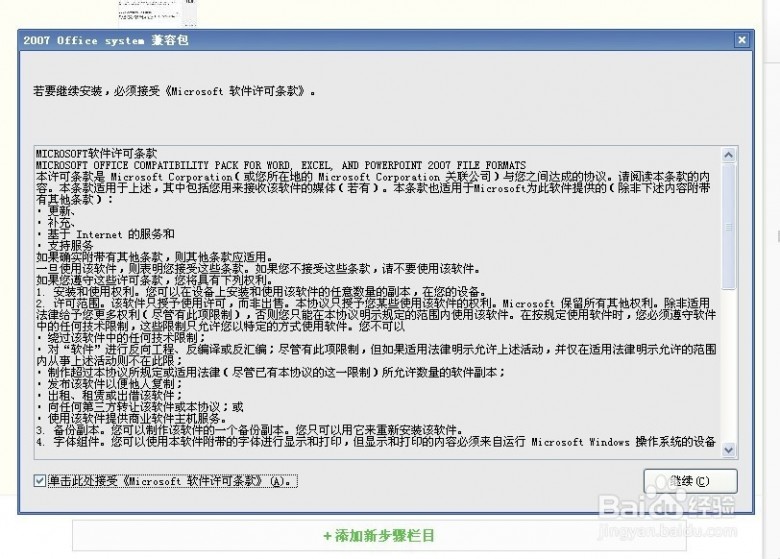 [word文件打不开]word打不开高版本文件时怎么办 八
[word文件打不开]word打不开高版本文件时怎么办 八等待10几秒后安装完成。点击确定所有步骤完成

三 : word文件打不开怎么办
[word文档打不开]word文件打不开怎么办——简介很多网友经常在使用office文档进行办公的时候会遇到word打不开的情况,怎么才好?
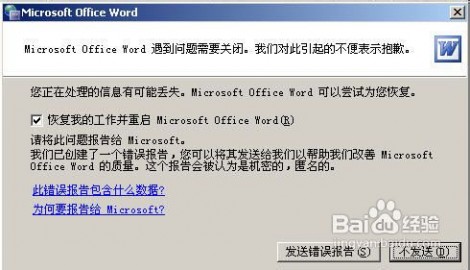 [word文档打不开]word文件打不开怎么办——详细知识[word文档打不开]word文件打不开怎么办 一
[word文档打不开]word文件打不开怎么办——详细知识[word文档打不开]word文件打不开怎么办 一重启电脑是最快联想到的一个方法,也是成功率不错的方法。
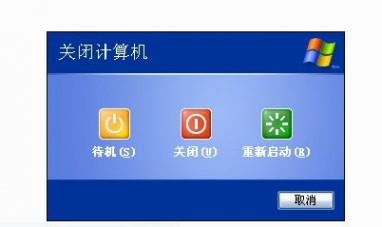 [word文档打不开]word文件打不开怎么办 二
[word文档打不开]word文件打不开怎么办 二文件看你是被病毒感染导致打不开来,所以我们为了文件安全,赶紧复制一份压缩好。再升级最新的防火杀毒软件进行全盘清理。
 [word文档打不开]word文件打不开怎么办 三
[word文档打不开]word文件打不开怎么办 三a、文件打不开,可以重启电脑,进入安全模式尝试打开,进行必要的备份复制里面的男人,如果是这样,可能是normal.dot模板损坏了。
b、解决办法:
手动删除Normal.dot
步骤1: 找到该文件所在的路径。 在word中选择菜单[工具]-[选项]-[文件位置],然后双击“用户模板”,弹出一个“修改位置”对话框,从中就可以找到Normal.dot文件的路径。
也可以用金山进入主界面进入【查杀木马】。
 [word文档打不开]word文件打不开怎么办 四
[word文档打不开]word文件打不开怎么办 四有一定几率是软件坏了某些文件导致软件出现了错误而不能打开。下载最新的软件进行安装打开试试。
 [word文档打不开]word文件打不开怎么办 五
[word文档打不开]word文件打不开怎么办 五有看你是注册表的错误信息,而注册表无法智能更新。
处理方法:
解决办法:
a、进入控制面板进入 添加删除程序,WINDOWS组件,随便选择一个把打沟取消掉,确定,更新以后,在进入添加删除程序的WINDOWS组件,把打沟还原,再确定。
b、WINDOWS优化大师的医生程序也可以删除非法注册表信息。
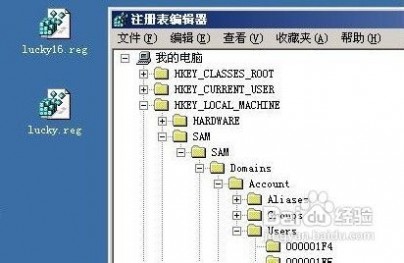 [word文档打不开]word文件打不开怎么办 六
[word文档打不开]word文件打不开怎么办 六电脑左下角的 开始 ,运行那里请输入“ winword /a ”,然后可以启动word,打开“工具/选项/常规”,找到 打开时更新自动方式的链接 这一选项,看见对勾,把它去掉就行了,保存退出。这个基本就正常了。
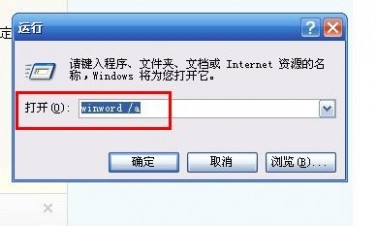
四 : 怎么用手机打开Word文档 WPS Office让手机移动办公
如今智能手机基本都成为了人手一部,手机的性能、扩展、存储能力等都有了很大的提高,随着智能手机的发展,手机的功能以及作用也在不断扩展,比如高像素摄像头已经可以媲美卡片相机,另外超大手机存储空间也可以当做U盘使用,身边不少朋友都将手机当做了U盘,经常在一些办公Word文档放在手机中,有时候一些室友会发出这样一个疑问,手机是否也可以打开编辑Word文档呢?网上查找了下资料,还真可以,只需要在手机中安装一个WPS Office手机版软件即可,以下小编就来与大家分享下怎么用手机打开Word文档,有兴趣的朋友不妨来学习下。

怎么用手机打开Word文档
1、首先在手机中安装金山WPS Office手机版,大家可以在百度或者各大手机应用市场搜索一下即可找到,然后下载安装即可,如下图:
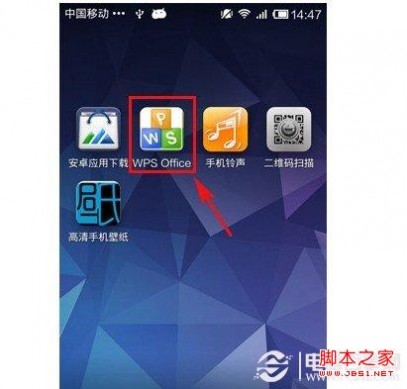
下载安装装金山WPS Office手机版
2、安装好WPS Office手机版之后,我们打开WPS Office,然后点击软件点击左上角的“WPS”按钮,之后我们去选择“浏览目录”找到我们需要打开的Word文件即可,如下图:
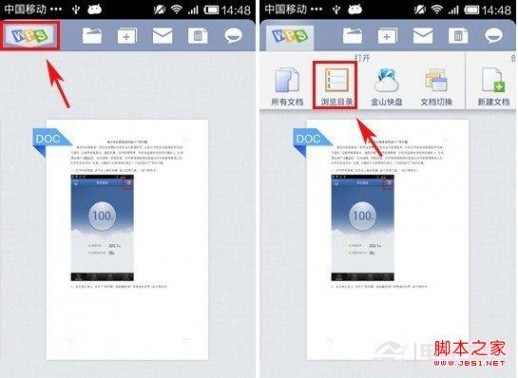
找到Word文档存放在SD卡的路径
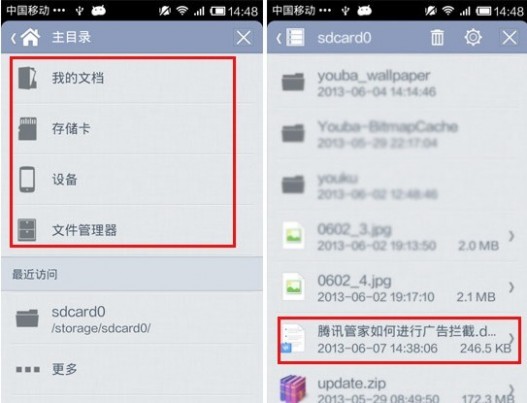
浏览找到自己存放在SD卡上的WORD文档
3、找到自己手机SD卡上的Word文档之后,我们点击Word文档名称打开即可,如下图所示:
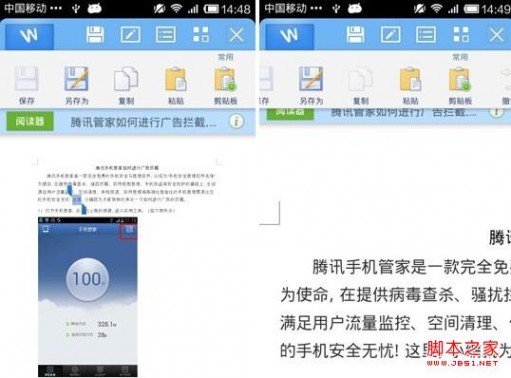
用手机打开Word文档效果演示
另外值得一提的是WPS Office手机版不仅可以打开Word文档,还支持简单的文档编辑,如果您打算使用手机简单的办公编辑文字等Word内容的话,也是很方便的,有点类似于移动办公了,在哪都能用手机编辑,是不是很实用呢,有兴趣的朋友不妨去试试。
扩展阅读推荐:word打不开 word打不开怎么办?
本文标题:
word文档打不开怎么办-Word文档打不开怎么办 本文地址:
http://www.61k.com/1069938.html 






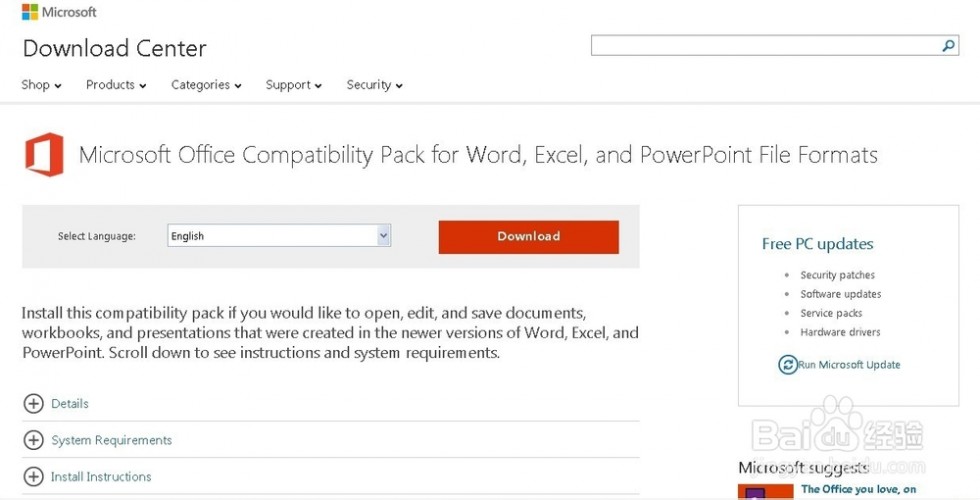
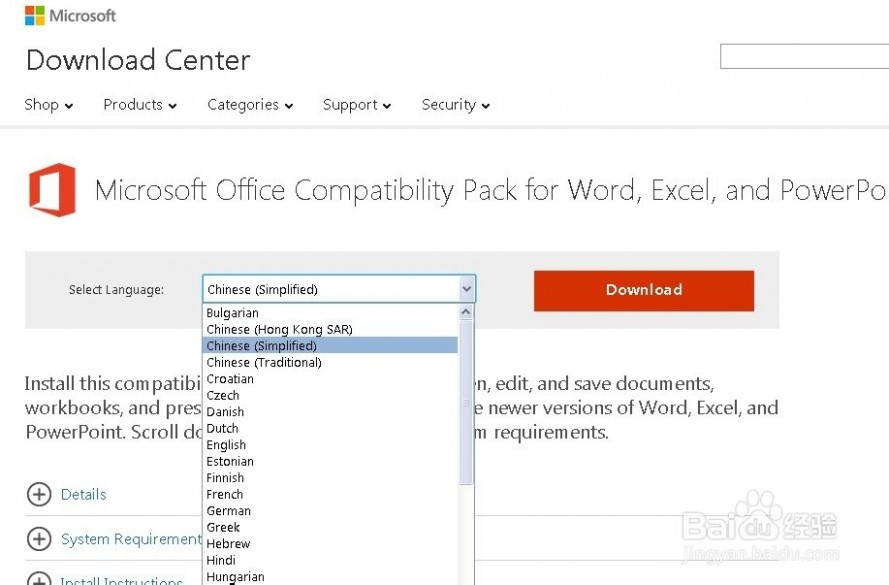


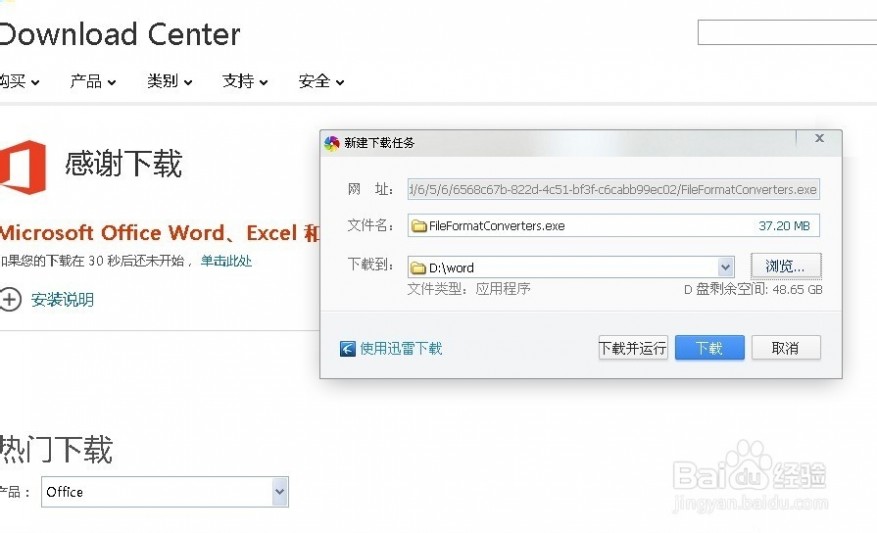
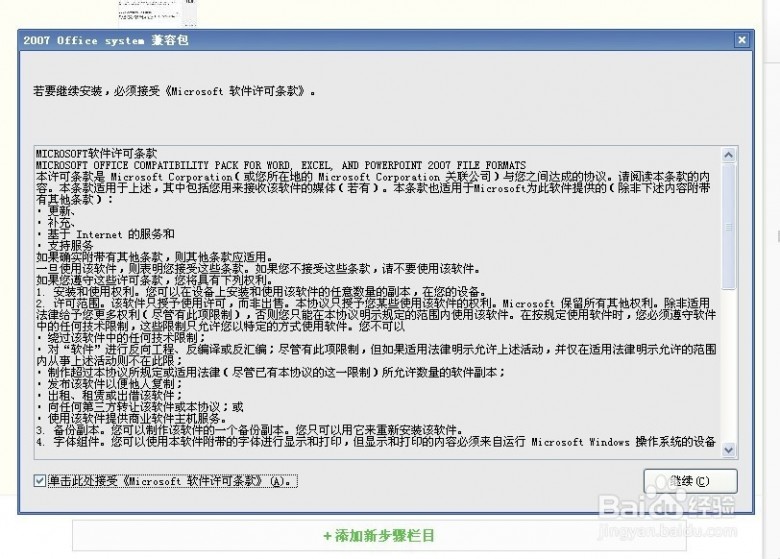

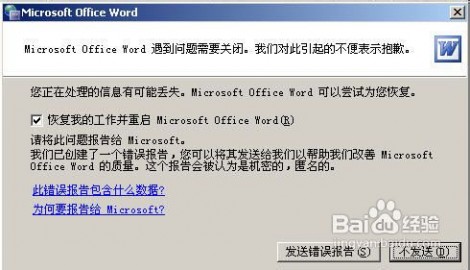 [word文档打不开]word文件打不开怎么办——详细知识
[word文档打不开]word文件打不开怎么办——详细知识